古い電話からiPhone 14にデータを転送する方法
公開: 2022-09-23電話を切り替えるときは、その過程で個人データが失われないように継続性を確保することが非常に重要です。 新しい iPhone 14 へのアップグレードを計画している人は、古いデバイスで実行されていた OS のタイプやバージョンに関係なく、データの転送が非常に簡単であることを知っておく必要があります。 ただし、作業に最適なツールを使用する必要があり、この記事ではいくつかの興味深い可能性を紹介します。
パート 1 – 古い電話から iPhone にデータを転送する
待望の 2022 年第 3 四半期に最新世代の iPhone が発売された後、多くのユーザーはできるだけ早くアップグレードしようと躍起になっています。 iPhone 14 への移行の一環として、できればできるだけ手間をかけずに、データ、アプリ、およびその他のパーソナライズされたコンテンツを新しいデバイスに転送する必要があります。 Apple はこの目的のために特別にソフトウェア ツールを開発しましたが、公式の方法が常に最善であるとは限らず、場合によってはサードパーティ製のアプリを使用するのが理にかなっています。
古い電話の種類と選択した方法に応じて、このプロセスは多かれ少なかれ複雑になり、いくつかの手順が必要になる場合があります。 ユーザーは、必要な転送の種類で利用可能な可能性を慎重に検討し、手順を飛ばさずに推奨される手順を実行することをお勧めします。 すべてが正しく行われていれば、新しい電話への移行はシームレスになり、新しいデバイスを使い始めると、使い慣れたルック アンド フィールが既に備わっています。
パート 2 – Android フォンから iPhone 14 にデータを移動する
Androidスマートフォンの所有者が、特に新しいモデルのリリース後に、サイドを切り替えて新しいiPhoneを入手することを決定することは珍しくありません. 2 つのエコシステムは明確に分離されていますが、古い連絡先やデータを犠牲にせずにこの切り替えを行うのに実際の障害はありません。 実際、Android と iPhone 14 の間でさまざまな種類のデータを移動する方法は複数あり、それぞれに固有の利点と欠点があります。
方法 #1 – iOS に移動を使用してデータを転送する
Android デバイスから新しい iPhone にデータを移動するための公式な方法には、Apple が開発および配布する Move to iOS という名前のアプリケーションが含まれます。 Android 4.0 以降を実行するすべてのデバイスと互換性があり、写真、ビデオ、メッセージ、連絡先など、個人的なコンテンツの大部分を正常に移動できます。 このアプリは効果的にブリッジとして機能し、2 つの OS システム間の互換性の問題を解決して、Android ユーザーが iOS 経由でデータにアクセスすることを妨げるバリアを持たないようにします。
このアプリを使用すると、コンピュータを使用せずに、新しい電話への転送を非常に簡単に実行できます。 Move to iOS を使用してデータを新しい iPhone 14 にすばやく移行する方法は次のとおりです。
ステップ 1 : 新しい iPhone 14 のセットアップ プロセスを開始し、[アプリとデータ] 画面が表示されるまで手順を進めます。
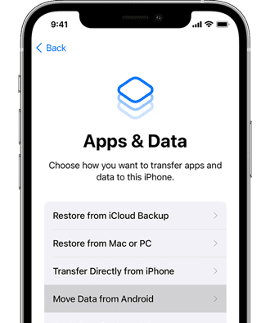
ステップ 2 : この画面で、[Android からデータを移動] オプションを選択します。
ステップ 3 : 以前に Google Play ストアからインストールした後、Android フォンで Move to iOS アプリを開き、両方のデバイスで [続行] をクリックします。
ステップ 4 : Android デバイスで [同意する] をクリックしてから [次へ] をクリックすると、iPhone の画面に 10 桁または 12 桁のコードが表示されます。 処理を続行するには、このコードを古い電話に入力してください
ステップ 5 : iPhone に転送するデータを選択し、[次へ] をクリックします。
ステップ 6 : 画面の指示に従って、iPhone のセットアップ プロセスを正常に終了します。
多くの場合、iOS への移行は適切な解決策ですが、ユーザーが認識しておくべき特定の制限があります。 このツールは、新しい iPhone をセットアップする場合にのみ機能し、既に動作しているスマートフォンにデータを転送する必要がある場合には役に立ちません。 使用できたとしても、処理に時間がかかる可能性があり (特に、古いデバイスに大量のマルチメディアがある場合)、インターネット接続が失われるなどのランダムな中断に対して脆弱になります.
最後に、保存された着信音、通話履歴など、Move to iOS ではまったく転送されないものがあります。これが、より効率的なデータ転送ソリューションを検討し、これらの問題のいくつかを回避することが理にかなっている理由です。
方法 #2 – AnyTrans を使用してデータを転送する
AnyTrans by iMobie は、Android デバイスと iOS デバイス間を含むプラットフォーム間でデータを転送できるもう 1 つのソフトウェア ツールです。 このアプリは、実質的にすべての Android スマートフォンで動作し、ターゲットの電話が既にセットアップされている場合でも使用できます。 多くのユーザーが AnyTrans を iOS に移行することを好むもう 1 つの理由は、iPhone で失われているデータの一部のみを転送でき、コンテンツの重複がないことです。 特にAnyTransには、ユーザーのすべてを処理する専用のPhone Switcherツールがあるため、転送プロセスは非常にシンプルで直感的です.
AnyTrans 経由で古い Android フォンから新しい iPhone 14 にデータを転送する方法は次のとおりです。
ステップ 1 : AnyTrans をコンピューターにインストールして実行し、両方の電話を USB ポートに接続します。
ステップ 2 : メイン メニューから Phone Switcher ツールを選択し、Phone to Phone オプションを選択します。
ステップ 3 : ソース デバイスとターゲット デバイス (古い Android と新しい iPhone) を設定し、[次へ] をクリックして続行します。

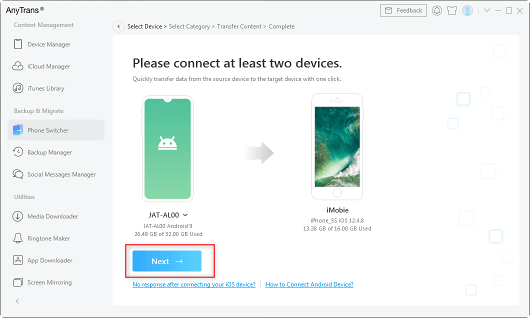
ステップ 4 : 転送するファイルを手動で選択し、開始する準備ができたら [次へ] をクリックします。
この方法は、より高速で複雑でないだけでなく、より多くのパーソナライズオプションを保持するという点で、より幅広い選択肢を提供します. 含めるデータを選択することは、転送時間を短縮し、ユーザーに柔軟性を与える大きな利点です。 その上、AnyTrans は iPhone のデータを消去しませんが、Android のほぼすべてのデータを保持し、以前と同じアルバムに写真を整理することさえできます。
パート 3 – 古い iPhone から iPhone 14 にデータを移動する
古いiPhoneモデルから新しくリリースされたiPhone 14に単にアップグレードしている人にとっては、データ転送の問題はそれほど心配ではありません. Apple は、ユーザーに新しいバージョンの iPhone を入手することを奨励しているため、データの継続性を優先しており、データの転送はセットアップ プロセスに統合されています。 もちろん、外部ツールを使用してデータを管理したい場合は、それも可能です。 iPhone から iPhone への転送の可能性の概要を以下に示します。
方法 #1 - Apple クイック スタートを使用してデータを移動する
この問題への最も簡単なアプローチは、新しい iPhone 14 を初期化し、古い iPhone をデータ ソースとして指定するときに、Apple クイック スタート ツールを使用することです。 この方法は、ソフトウェアのダウンロードが不要で、ユーザーが新しい電話をアクティブにするとすぐにデータを移動できるため、初心者によく使用されます。 両方のデバイスを物理的に所有し、同じ Wi-Fi ネットワークに接続する必要がありますが、それ以外の場合、この方法が適切に機能するために必要なことはほとんどありません。 Apple Quick Start を使用して古い iPhone からすべてを転送するには、次の手順を実行する必要があります。
ステップ 1 : 両方の電話を互いに近づけて新しい iPhone 14 の電源を入れ、両方をローカル Wi-Fi ネットワークに接続します
ステップ 2 : どのソースからデータを転送するか尋ねられたら、[iPhone から転送] を選択し、古い電話をソースとして見つけます。
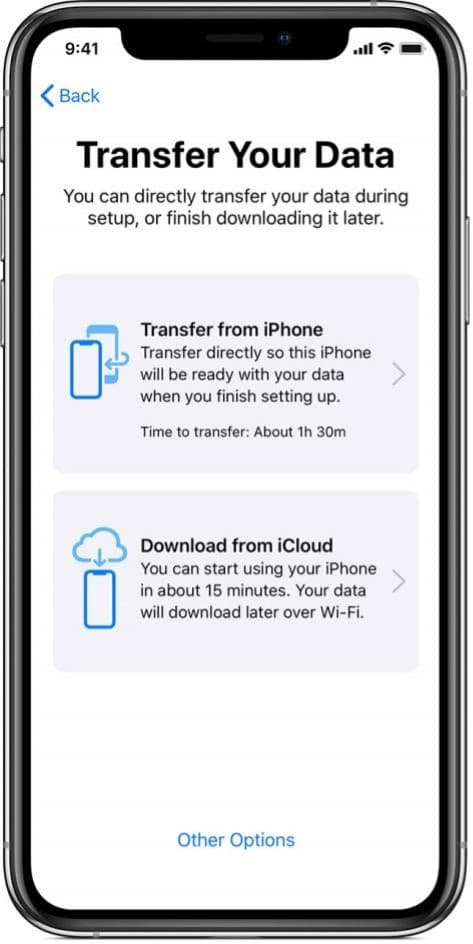
ステップ 3 : デバイスを近づけて、クイック スタートが転送を実行するまでしばらく待ちます。 正確な時間は、データ量とインターネット接続のブロードバンド容量によって異なります
明らかに、この方法は、古いデバイスのコンテンツ全体をまだ使用されていない iPhone にコピーする場合にのみ適しています。 既にセットアップされている電話でクイック スタートを使用しようとすると、その電話に保持されているすべてのデータが消去されます。 この方法では、アプリや購入していない音楽は転送されないため、場合によっては、新しいデバイスで必要なものをすべて入手できない可能性があります.
方法 2 – AnyTrans を使用してデータを移動する
前述したように、AnyTrans はデバイスや OS の種類に関係なくユーザー データを完全に制御できるため、iPhone から iPhone への転送に最適です。 Phone Switcher ツールを使用して、新しい iPhone 14 への最初のデータ転送を処理するのに役立つだけでなく、永続的なデータ管理ユーティリティ ツールとしても非常に価値があります。 購入していない音楽を含め、クイック スタートでは簡単に転送できないデータ タイプを含め、選択したデータを最も都合の良い時間に新しい携帯電話に簡単に移動できます。 また、iPhone 14 の既存のデータを消去したり、重複したコンテンツを自動的にスキップしたりすることはありません。
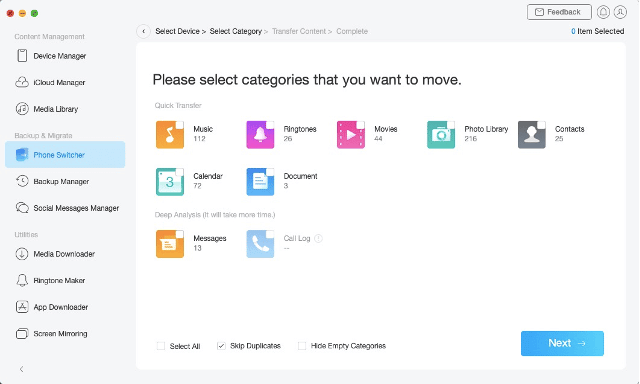
最も注目すべき点は、AnyTrans を使用すると、インストール済みのアプリをすべて移動できるため、アプリを再度ダウンロードする必要がなくなり、App Store で入手できなくなったアプリを引き続き使用できるようになることです。 AnyTrans を iPhone 14 のバックアップ ソリューションとして使用したり、画面コンテンツをコンピューターにミラーリングしたり、アプリケーションをアップグレードしたり、その他多くのタスクを実行したりすることもできます。
AnyTrans を使用して 2 台の iPhone 間でコンテンツを移動する手順は、上記の Android からの移動と同じですが、データ ソースとして古い iPhone を選択する必要があるだけです。 他のすべての手順は同じで、転送が完了するまでに必要な時間は、OS に関係なくほぼ同じです。
最後の言葉
データ転送用の優れたツールのおかげで、新しい iPhone に移行しても、慣れ親しんだルーチンが中断されることはありません。 着信音、連絡先、インストール済みのアプリなどのカスタムの詳細を含め、古い Android または iPhone からほとんどすべてを簡単に転送できます。 データ転送用のデフォルトのツールがニーズに十分ではない場合でも、AnyTrans は機能のギャップを埋めるために介入できます。 したがって、移行中にデータが失われたり、慣れ親しんだカスタム要素が新しい iPhone 14 から失われたりする心配はありません。
